远程连接已经是一种常态了,或是出于工作上的需要,或者是因为需要对远程的电脑进行修复等等,而远程需要的一个就是电脑的本地连接ip,如果没有,就无法连接,而有些用户不知道该怎么去打开win7本地连接,无法查找ip值,下面,小编给大家演示打开win7本地连接的操作步骤。
网络是电脑的第一门户,有时我们会遇到电脑的网络发生了冲突,以至于没有网络,一般情况下,我们都需要对win7本地连接进行一番调整,不过不少新安装Win7系统的朋友经常找不到Win7本地连接在哪。那么,下面,小编就来跟大家分享打开win7本地连接的方法。
win7本地连接在哪
首先点击Win7桌面的“网络”进入网络设置里面
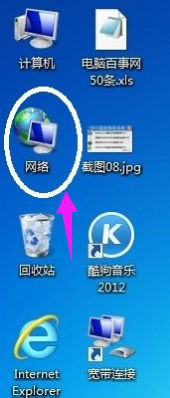
网络图解详情-1
点击顶部的“网络和共享中心”
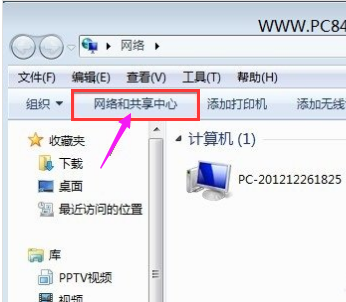
网络图解详情-2
再点击左侧的“更改适配器设置”
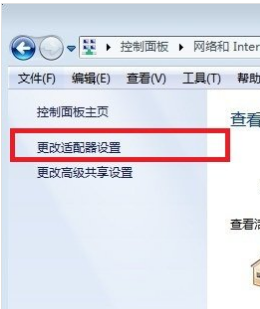
网络图解详情-3
点击“更改适配器”设置即可找到本地连接了
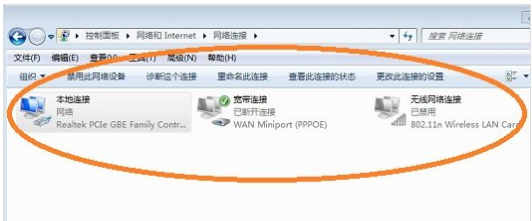
本地连接图解详情-4
以上就是打开win7本地连接的操作步骤了。

远程连接已经是一种常态了,或是出于工作上的需要,或者是因为需要对远程的电脑进行修复等等,而远程需要的一个就是电脑的本地连接ip,如果没有,就无法连接,而有些用户不知道该怎么去打开win7本地连接,无法查找ip值,下面,小编给大家演示打开win7本地连接的操作步骤。
网络是电脑的第一门户,有时我们会遇到电脑的网络发生了冲突,以至于没有网络,一般情况下,我们都需要对win7本地连接进行一番调整,不过不少新安装Win7系统的朋友经常找不到Win7本地连接在哪。那么,下面,小编就来跟大家分享打开win7本地连接的方法。
win7本地连接在哪
首先点击Win7桌面的“网络”进入网络设置里面
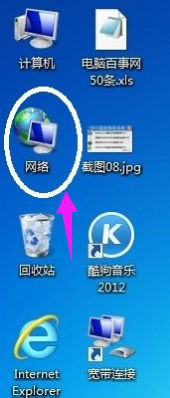
网络图解详情-1
点击顶部的“网络和共享中心”
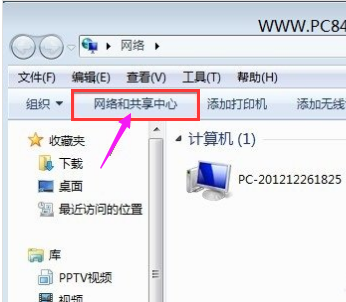
网络图解详情-2
再点击左侧的“更改适配器设置”
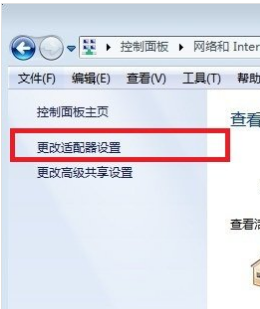
网络图解详情-3
点击“更改适配器”设置即可找到本地连接了
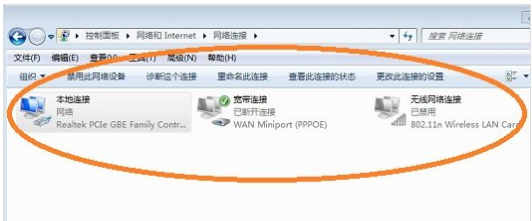
本地连接图解详情-4
以上就是打开win7本地连接的操作步骤了。




